Помещенным компонентам Multisim присваивает Метки и, для большинства компонентов, относительные обозначения ID. Вы также можете задать эту информацию, используя вкладку Label окна свойств «properties» компонента.
Ø Чтобы присвоить метку и/или ID компоненту:
1. Дважды нажмите левую кнопку мыши на компоненте. Появится окно свойств «properties» компонента.
2. Выберете вкладку Label:
|
|
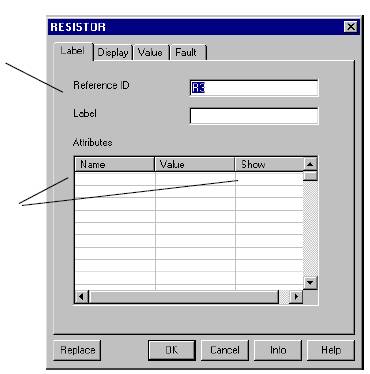
3. Введите или измените метку и/или относительный ID (который должен состоять из букв или цифр – и не должен содержать специальных символов и пробелов).
4. Введите или измените атрибуты компонента (любое имя или значение, выбранное вами). Например, вы можете дать компоненту название производителя или имя со значением для вас, как «новый резистор» или «изменен 15го мая».
5. Выберете отражаемые атрибуты компонента. Они будут показаны вместе с компонентом.
Изменение Номера Узла
Multisim автоматически присваивает каждому узлу на схеме номер. Его можно изменить или переместить.
Ø Чтобы изменить метку узла:
1. Дважды нажмите на связи. Появится окно свойств узла:
|
|
|
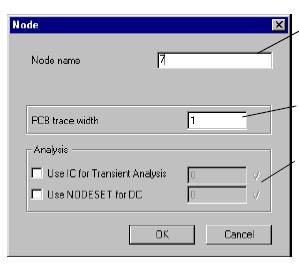
2. Произведите необходимые настройки.
3. Чтобы подтвердить сделанные вами настройки, нажмите ОК. Чтобы отменить их, нажмите Cancel.
Примечание. Следует быть внимательным при изменении названий узлов, так как они чувствительны к совместимости вашей схемы в понимании моделирования или оборудования PCB.
Ø Чтобы переместить метку узла, просто выберете ее и перенесите в новое место.
 2017-11-30
2017-11-30 1466
1466








